Fallout 4 の音声の問題は古いニュースです。ベセスダは正確な原因を確認していませんが、多くのプレイヤーは、原因がゲームのエンジンに関連しているようだと考えています。このエンジンは、ゲーム起動時にデフォルトでサウンド出力を選択するため、ゲーム中に出力を切り替えることが困難であり、したがってFallout 4 のサウンドの問題に関するすべての苦情。
これでも問題がある場合は、心配しないでください。実証済みの解決策がいくつかありますので、試してみてください。読み続けて、それらがあなたにも素晴らしい効果をもたらすかどうかを確認してください。

PC で Fallout 4 の音が出ない問題については、これらの修正をお試しください
以下の修正をすべて試す必要はありません。PC 上の Fallout 4 のサウンドの問題を修正するための解決策が見つかるまで、下に向かって作業してください。
- オーディオカードドライバーを更新する
- サードパーティのオーディオ関連プログラムを無効にする
- サウンド設定を変更する
- DirectX エンドユーザー ランタイムのインストール (2010 年 6 月バージョン)
- すべてのMODを削除します
- システムファイルを修復する
- Fallout4を再インストールする
1.オーディオカードドライバーを更新します。
古い、または正しくないサウンドまたはオーディオ カード ドライバーも、Fallout 4 で音が出ない問題の原因である可能性があります。そのため、ドライバーを更新して改善するかどうかを確認する必要があります。
ドライバーを手動で更新する時間、忍耐力、またはスキルがない場合は、次のコマンドを使用して自動的に更新できます。 ドライバーが簡単 。 Driver Easy はシステムを自動的に認識し、そのシステムに適したドライバーを見つけます。コンピューターがどのシステムを実行しているかを正確に知る必要はなく、ダウンロードするドライバーが間違っていることに悩む必要も、インストール時に間違いを犯すことを心配する必要もありません。 Driver Easy がすべてを処理します。
次のいずれかを使用してドライバーを自動的に更新できます。 無料 または プロ版 ドライバーイージーの。ただし、Pro バージョンでは、わずか 2 つのステップで完了します (完全なサポートと 30 日間の返金保証が受けられます)。
- ダウンロード そして Driver Easy をインストールします。
- Driver Easy を実行し、 今スキャンして ボタン。 Driver Easy はコンピューターをスキャンし、問題のあるドライバーを検出します。
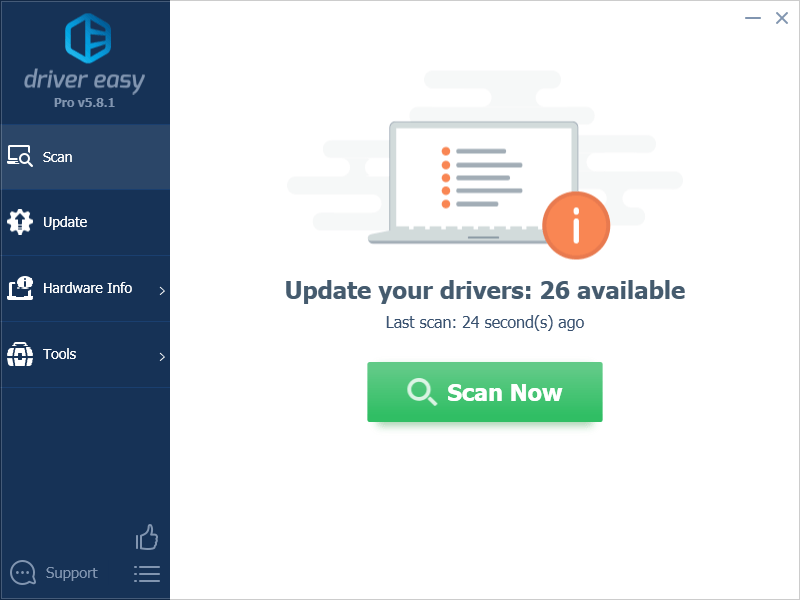
- クリック すべて更新 正しいバージョンを自動的にダウンロードしてインストールするには 全て システム上にドライバがないか、古いドライバが存在します。 (これには、 プロ版 – [すべて更新] をクリックすると、アップグレードするように求められます)。
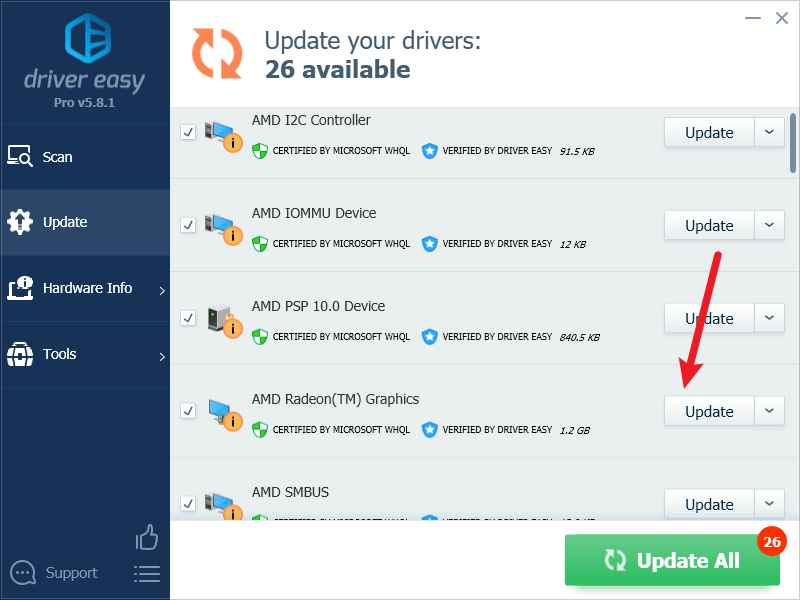
注記 : 必要に応じて無料で実行できますが、部分的に手動です。 - 変更を有効にするには、PC を再起動します。
Fallout 4 を再度起動し、最新のサウンド カード ドライバーがコンピューターで音が出ない問題の解決に役立つかどうかを確認します。この修正がうまくいかない場合は、以下の次の修正を試してください。
2. サードパーティのオーディオ関連プログラムを無効にします。
PC で Fallout 4 の音が出ない問題のもう 1 つの簡単な解決策は、サードパーティのオーディオ関連プログラムを無効にすることです。 SteelSeries Sonar は最もよく名前が挙がる名前の 1 つです。
したがって、Fallout 4 の実行中にバックグラウンドでサウンド関連のソフトウェア プログラムが実行されている場合は、指示に従ってそれらを無効にしてください。
- Windows タスクバーを右クリックして、 タスクマネージャー 。
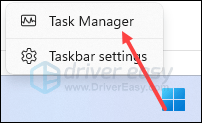
- 各オーディオ関連アプリケーションを選択し、 タスクの終了 それらを 1 つずつ閉じます。
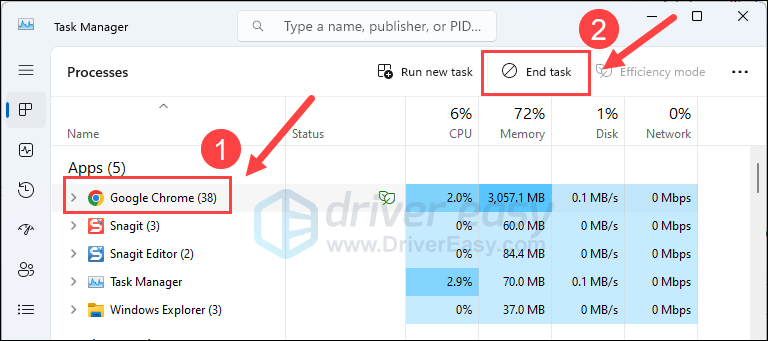
次に、Fallout 4 を再度実行して、音が出ない問題が解決されたかどうかを確認します。問題が解決しない場合は、以下の次の修正に進んでください。
3. サウンド設定を変更する
これは Bethesda によって推奨され、多くのゲーマーによって支持されている修正です。デフォルトのサウンド形式を次のように変更します。 16 ビット 48000 Hz (DVD 品質) Fallout 4 で音が出ない問題を解決するのに役立ちます。これで問題が解決するかどうかを確認するには、次の手順を実行します。
- キーボードで、 ウィンドウズ キーと 私 キーを同時に押して設定を開きます。選択する システム > サウンド 。
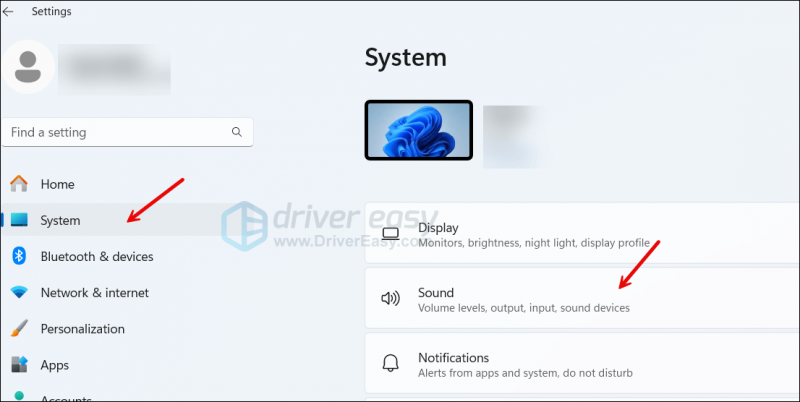
- 選択する システム > 音 、少し下にスクロールして選択します その他のサウンド設定 。
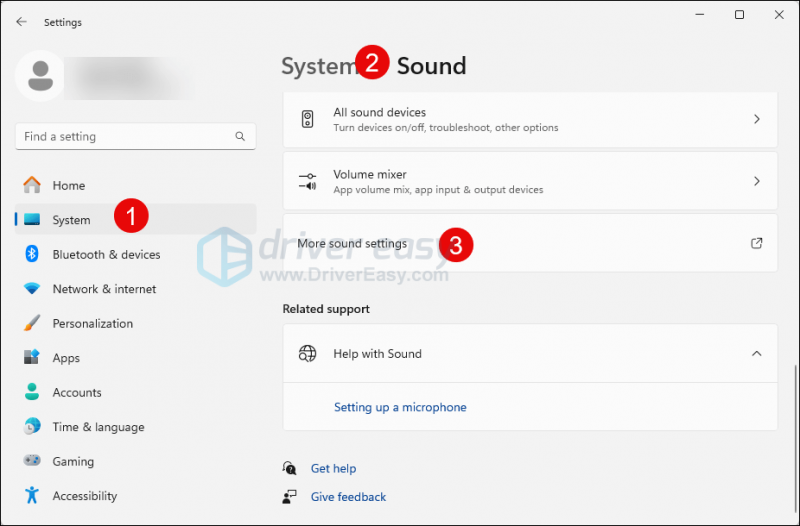
- デフォルトのサウンド出力デバイスを選択して、 プロパティ 。
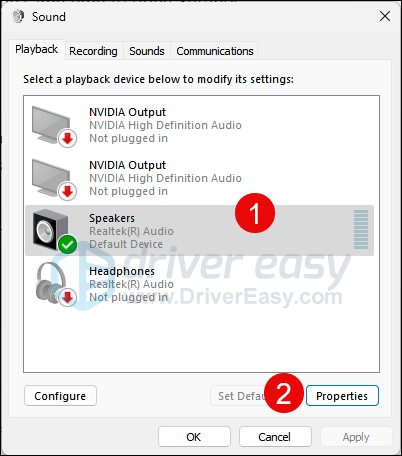
- 選択する 高度な 、 それから 16 ビット 48000 Hz (DVD 品質) ドロップダウンリストから。クリック 適用する そして わかりました 変更を保存します。
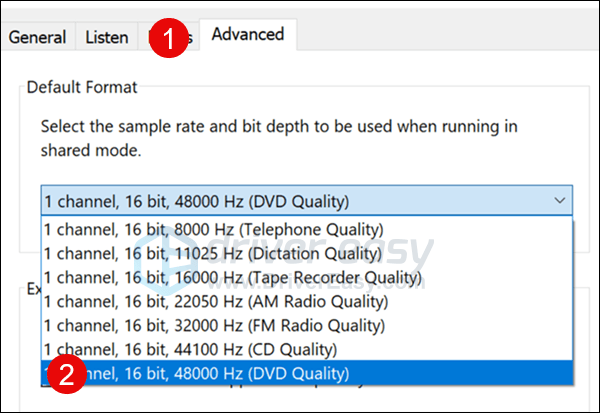
- 次に、デフォルトの出力デバイスを再度選択し、 構成、設定 。
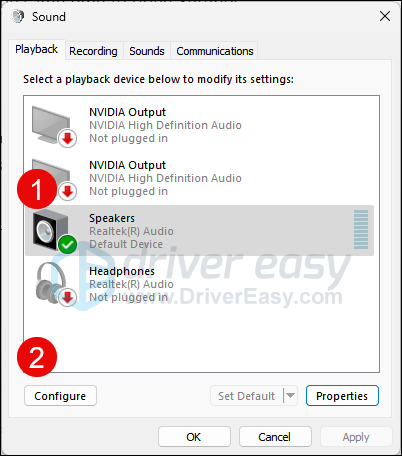
- 選択する ステレオ そしてクリックしてください 次 そして 次 をクリックして設定を完了します。
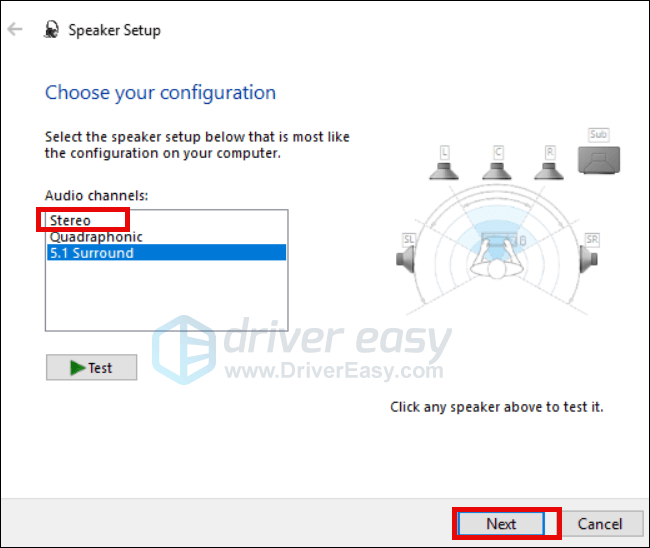
Fallout 4 をもう一度試して、音が出ない問題が修正されたかどうかを確認してください。問題が解決しない場合は、次の修正に進んでください。
4. DirectX エンドユーザー ランタイム (2010 年 6 月バージョン) をインストールします。
一部のゲーマーによると、Windows 10 および 11 のデフォルトの Direct X 12 では Fallout 4 エンジンに問題があり、そのためゲームでサウンドが聞こえなくなるという問題があります。彼らにとっては、古い DirectX 10 をインストールするだけで問題を解決できます。
これがうまく機能するかどうかを確認するには、ここから DirectX エンドユーザー ランタイム (2010 年 6 月) をダウンロードできます。 https://www.microsoft.com/en-us/download/details.aspx?id=8109 をクリックし、画面の指示に従ってインストールします。
コンピュータを再起動し、Fallout 4 のサウンドの問題が解決されたかどうかを確認します。そうでない場合は、次に進んでください。
5. すべての MOD を削除します
場合によっては、問題のある MOD または古い MOD が、Fallout 4 で音が出ない問題の原因である可能性があります。多数の MOD をインストールしている可能性があり、それらの MOD が互いに競合している可能性があることを考えると、MOD が問題かどうかを確認する最も早い方法です。これは、インストールしたすべての MOD を同時に削除することになります。
Fallout 4 で MOD を削除する手順が必要な場合は、Bethesda からの投稿を参照してください。 https://help.bethesda.net/#en/answer/33418 ご参考に。
6. システムファイルを修復する
Fallout 4 でサウンドの問題が継続的に発生し、これまでの解決策がどれも効果的ではなかった場合は、システム ファイルの破損が原因である可能性があります。これを修正するには、システム ファイルを修復することが重要になります。システム ファイル チェッカー (SFC) ツールは、このプロセスを支援します。 「sfc /scannow」コマンドを実行すると、問題を特定し、欠落または破損したシステム ファイルを修復するスキャンを開始できます。ただし、次のことに注意してください。 SFC ツールは主に主要なファイルのスキャンに重点を置いているため、軽微な問題を見落とす可能性があります 。
SFC ツールでは不十分な場合は、より強力で特殊な Windows 修復ツールをお勧めします。 フォルテクト は、問題のあるファイルを特定し、誤動作しているファイルを置き換えるのに優れた自動 Windows 修復ツールです。 PC を包括的にスキャンすることで、Fortect は Windows システムを修復するためのより包括的かつ効果的なソリューションを提供できます。
- ダウンロード そしてFortectをインストールします。
- フォーテクトを開きます。 PC の無料スキャンが実行され、次の情報が得られます。 PC のステータスの詳細なレポート 。
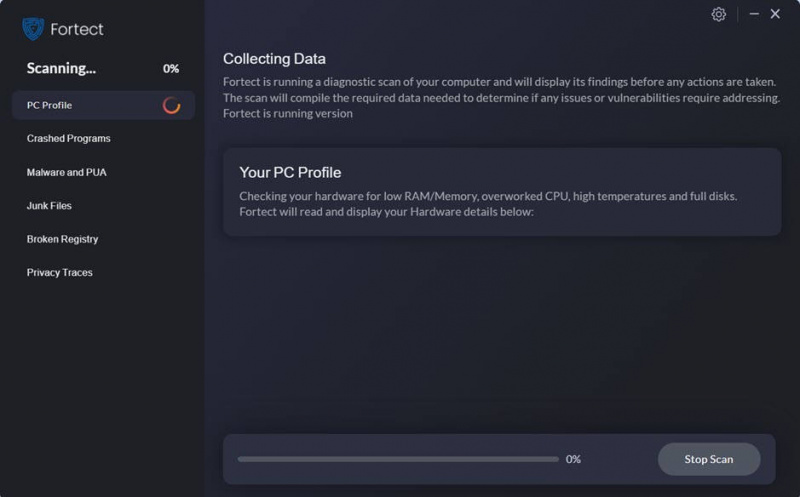
- 完了すると、すべての問題を示すレポートが表示されます。すべての問題を自動的に解決するには、 修理を開始する (完全版を購入する必要があります。 60日間の返金保証 Fortect で問題が解決しない場合はいつでも返金できます)。
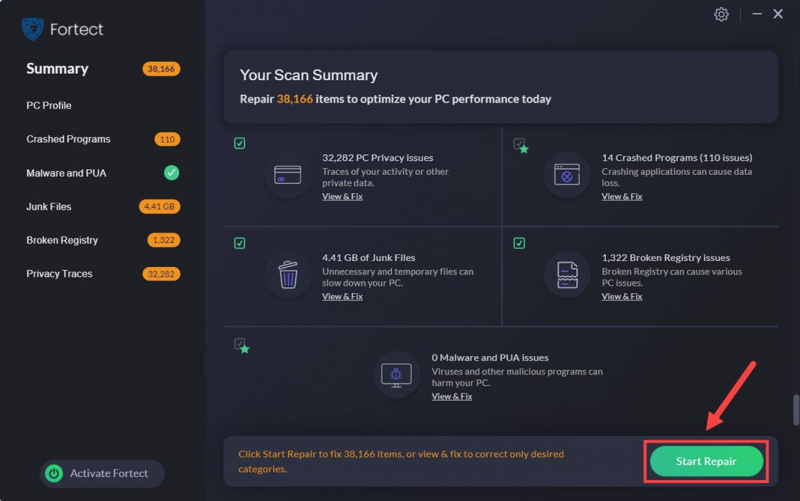
7.Fallout 4を再インストールする
Fallout 4 の音が出ない問題の最後の手段は、Fallout 4 を完全に再インストールすることです。基本的に、上記の方法では修正できない、欠陥のある可能性のあるゲーム ファイルとシステム ファイルがすべて削除されます。ただし、保存したゲームや編集したファイルも削除されるので、必要と思われるファイルはバックアップしてください。
Fallout 4 を再インストールして音が出ない問題を解決するには:
- Steam を起動し、ライブラリ内の Fallout 4 を右クリックして、 管理 > アンインストール 。
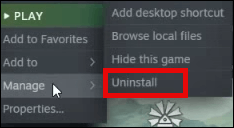
- に行く C:\Program Files (x86)\Steam\steamapps\common (または C:\Program Files\Steam\steamapps\common)、 そして そこにあるFallout 4のルートフォルダーを削除します。
- 次に、に行きます C:\ユーザー\ (あなたのユーザーネーム) \ドキュメント\マイ ゲーム\ 、そこにあるFallout 4フォルダーを削除します。
- 次に、に行きます C:\ユーザー\ (あなたのユーザーネーム) \AppData\ローカル\ 、そこにあるFallout 4フォルダーを削除します。
- Steam を起動して、Fallout 4 を再度ダウンロードしてインストールします。次に、音が出ない問題が解決されるかどうかを確認します。
PCでFallout 4の音が出ない問題を解決する方法に関する投稿は以上です。他にご提案がございましたら、以下にコメントを残してお気軽に共有してください。






